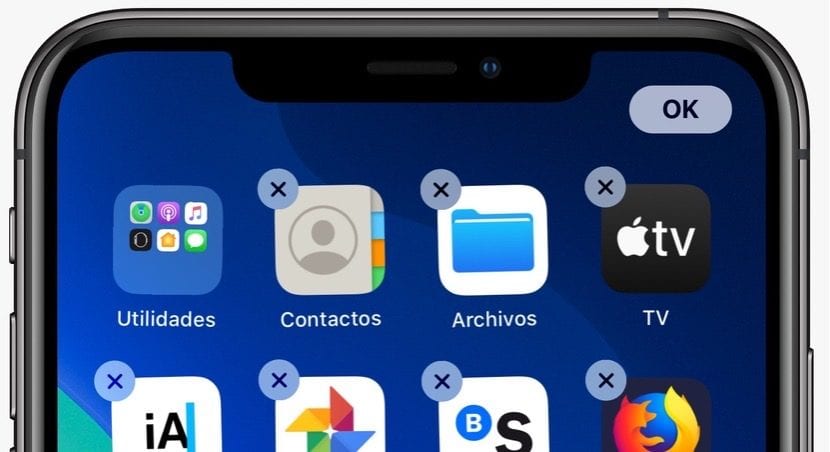
Con el lanzamiento de iOS 13, los chicos de Cupertino han añadido una serie de nuevas funciones que muchos de nosotros esperábamos. Una de las más destacadas es el modo oscuro, un modo que reemplaza el color blanco por el negro, tanto en los menús del sistema como en las aplicaciones compatibles con este modo.
Pero también ha llegado con diversas modificaciones estéticas y funcionales como el método para actualizar aplicaciones o la forma que tenemos para borrar las aplicaciones que tenemos instaladas en nuestro dispositivo. Hoy os mostramos esta última: cómo borrar aplicaciones del iPhone y iPad con iOS 13/iPadOS 13.
El motivo por el que Apple ha modificado el método para actualizar las aplicaciones o borrarlas lo desconocemos, pero en el caso del primero probablemente esté motivado para que activemos las actualizaciones automáticas y siempre tengamos disponible la última versión de la aplicación. Si quieres borrar aquellas aplicaciones que ya no utilizas, debes realizar los siguientes pasos.

- En primer lugar, debes mantener presionado el icono de la aplicación hasta que se muestre un menú de opciones.
- De entre la diferentes opciones que se muestran, debemos pulsar en Reorganizar Apps.
- Al seleccionar sobre esta opción, las aplicaciones comenzarán a mostrar el típico bailecito que siempre han mostrado cuando queríamos borrar alguna aplicación.
- Para borrar una aplicación concreta, tan solo tenemos que pulsar sobre la X situada en la esquina superior izquierda de la aplicación y confirmar el borrado a través del cuadro de confirmación que se muestre.
Una vez hemos finalizado, pulsamos sobre OK, situado en la esquina superior derecha de la pantalla para finalizar el proceso que nos permite borrar aplicaciones si nuestro terminal es un iPhone X en adelante. Si se trata de un iPhone 8 o anteriores modelos con Touch ID, tan solo tenemos que pulsar el botón de inicio para finalizar el proceso.

Tengo un IPhone XR con IOS 13.1.2 y si mantienes cualquier icono pulsado el tiempo suficiente ya se ponen en modo bailón para ser borrado, no hace falta escoger lo de reorganizar ni nada.
Efectivamente! Venia a decir lo mismo
Ojo, si las restricciones de contenido y privacidad están habilitadas, no puedes borrar ninguna aplicación. Por lo que para deshabilitar esta función deber ir a:
Configuración/Tiempo en Pantalla/ Restric. Contenido y Privacidad.